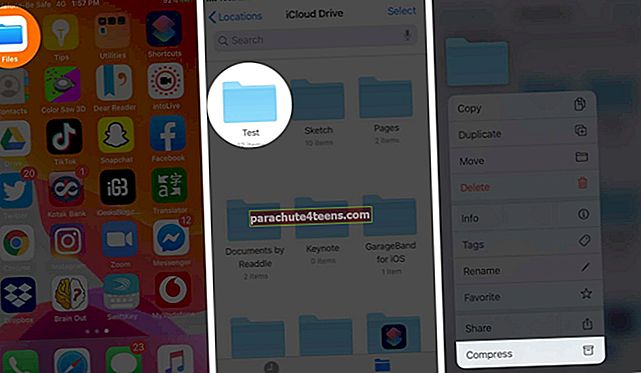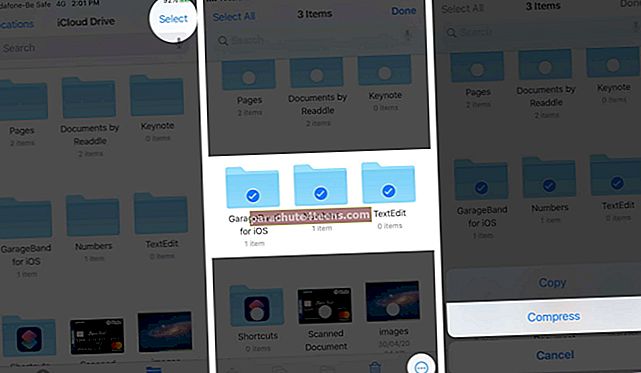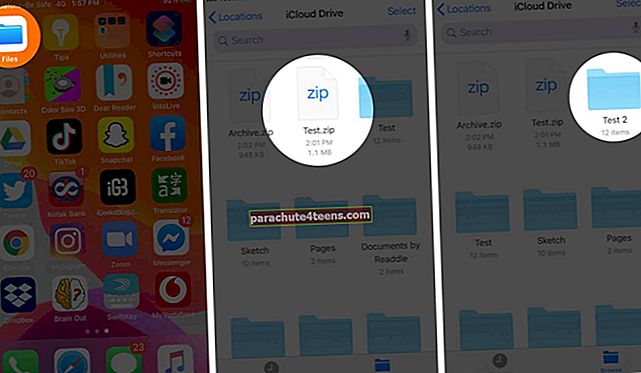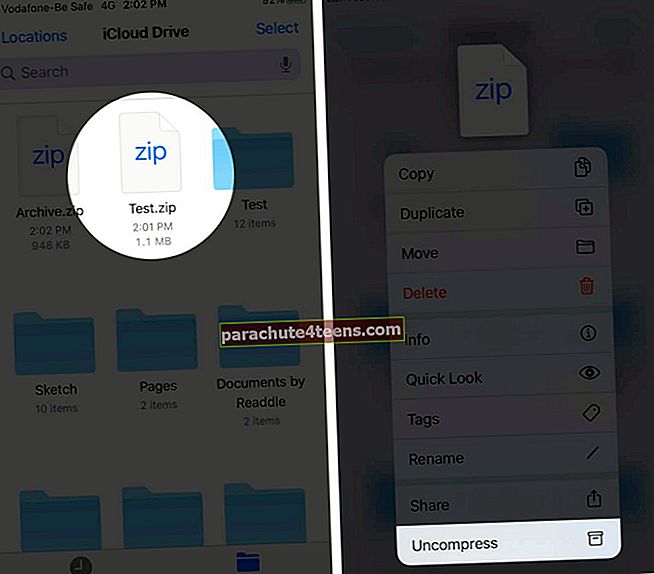Nếu bạn thường xuyên cần gửi và nhận các tệp lớn từ iPhone của mình, điều cần thiết là phải biết cách nén và giải nén tệp trên thiết bị của bạn. Quá trình nén nén nhiều tệp thành một gói nhỏ hơn, có thể quản lý được. Điều này giúp bạn dễ dàng chuyển tài liệu. Bạn có thể sử dụng ứng dụng Tệp, Phím tắt và các ứng dụng của bên thứ ba để nén và giải nén tệp trên iPhone hoặc iPad của mình. Ở đây chúng tôi đã giải thích tất cả ba phương pháp.
- Cách Zip Tệp trên iPhone hoặc iPad bằng Ứng dụng Tệp
- Cách giải nén tệp trên iPhone hoặc iPad bằng ứng dụng tệp
- Cách nén và giải nén tệp bằng phím tắt
- Cách Zip và giải nén các tập tin trên iPhone bằng ứng dụng iZip
Cách Zip Tệp trên iPhone hoặc iPad bằng Ứng dụng Tệp
- Mở Các tập tin ứng dụng trên iPhone của bạn
- Bây giờ, hãy chuyển đến thư mục bạn muốn nén. Sau đó, chạm và giữ trên thư mục
- Tiếp theo, chọn Nén trong menu bật lên xuất hiện trên màn hình.
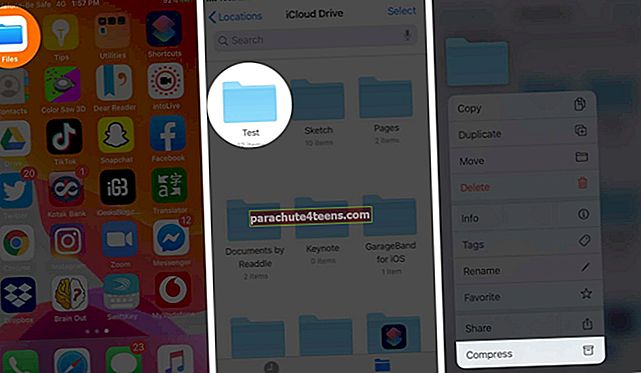
- Nếu bạn muốn nén nhiều tệp hoặc nhiều thư mục (và không chỉ một tệp hoặc thư mục), hãy nhấn vào Lựa chọn từ phía trên bên phải để chọn tệp. Tiếp theo, hãy nhấn vào biểu tượng ba chấm từ dưới cùng bên phải và cuối cùng nhấn vào Nén.
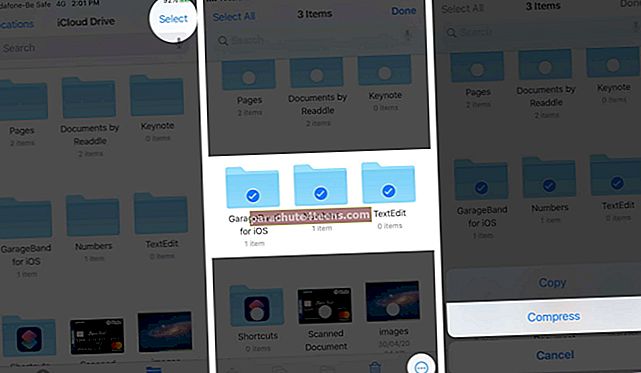
Đó là nó! Tất cả các tệp của bạn sẽ được nén. Tên tệp sẽ là Archive.zip
Chà, nếu bạn nghĩ rằng quá trình nén là khá đơn giản, hãy để tôi nói với bạn rằng phương pháp giải nén cũng không phức tạp.
Cách giải nén tệp trên iPhone hoặc iPad bằng ứng dụng tệp
- Khởi chạy Các tập tin ứng dụng trên iPhone của bạn
- Bây giờ, hãy chuyển đến thư mục zip được đề cập và chạm vào nó. Tệp sẽ được đã giải nén.
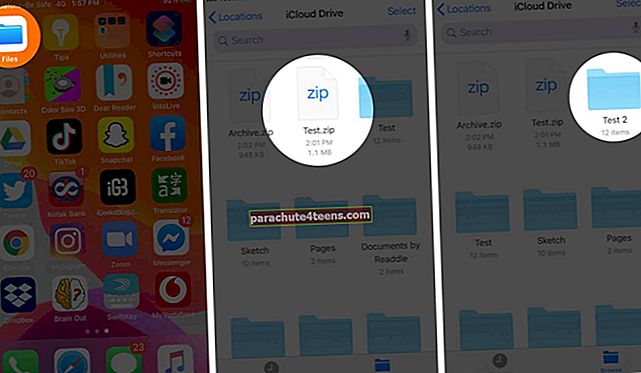
- Bạn cũng có thể nhấn và giữ một tệp zip và chọn Giải nén trong menu bật lên hiển thị trên màn hình.
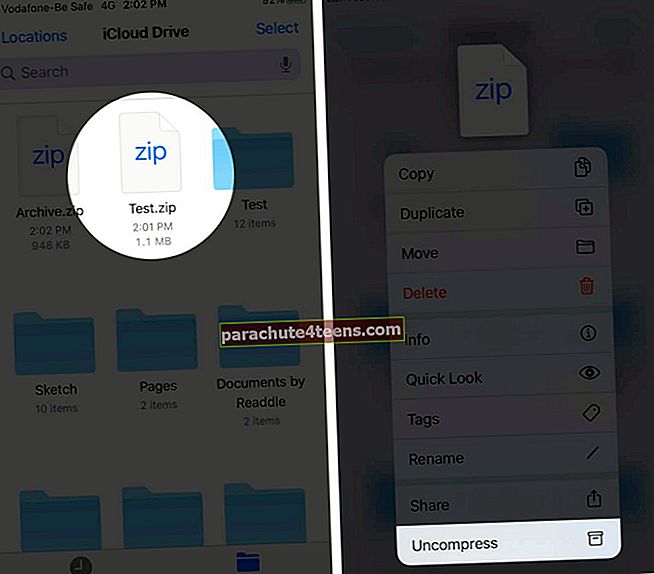
Cách nén và giải nén tệp bằng phím tắt
Bên cạnh ứng dụng Tệp, bạn có thể sử dụng ứng dụng Phím tắt để tạo tệp zip. Xem bài đăng chi tiết của chúng tôi về cách nén và giải nén tệp bằng Phím tắt.
Cách Zin và Giải nén các tập tin bằng ứng dụng iZip
Mặc dù ứng dụng Tệp có sẵn hoàn hảo để giải nén và nén tệp, nhưng các tùy chọn của bạn không bị giới hạn. Bạn có thể sử dụng một trong một số ứng dụng của bên thứ ba từ App Store.
1. Tải xuống iZip từ App Store.
2. Sau khi mở ứng dụng, bạn sẽ thấy các tùy chọn khác nhau như Tệp, Ảnh, Âm thanh, Trình duyệt Tài liệu, Dropbox, Hộp, Google Drive và OneDrive.

- Nếu tệp bạn muốn nén hoặc tệp bạn muốn giải nén nằm trong iCloud Drive hoặc cục bộ trên iPhone của bạn, hãy nhấn vào Trình duyệt tài liệu
- Trong trường hợp bạn muốn nén nhiều ảnh, hãy nhấn vào Ảnh
- Nếu các tệp nằm trong dịch vụ đám mây của bên thứ ba, hãy nhấn vào tên (Dropbox, Drive, v.v.) và đăng nhập
Trong hướng dẫn này, tôi chỉ cho bạn cách nén nhiều ảnh.
3. Nhấn vào Hình ảnh và cấp cho ứng dụng quyền truy cập thư viện ảnh của bạn. Nhập một album.

4. Nhấn vào Lựa chọn từ phía trên bên phải và chạm vào hình ảnh để chọn chúng.
5. Nhấn vào Zip từ hàng dưới cùng. Tiếp theo, chọn xem bạn có muốn giảm chất lượng ảnh hay không.

6. Tệp Zip được tạo và bạn có thể xem nó trong Các tập tin bên trong ứng dụng iZip.
7. Để chia sẻ tệp Zip bạn vừa tạo: Nhấn vào bên trong vòng tròn nhỏ trước tên tệp Zip để chọn nó. Tiếp theo, hãy nhấn vào Chia sẻ từ hàng dưới cùng và chọn một tùy chọn từ Trang tính Chia sẻ iOS.

8. Để giải nén một tệp: Chỉ cần xác định vị trí tệp Zip ở một trong các vị trí và nhấn vào tệp đó. Một cửa sổ bật lên sẽ xuất hiện cho biết, "Bạn có muốn giải nén tất cả các tệp không?". Gõ vào ĐỒNG Ý.

Đó là tất cả, các bạn!
Đang ký…
Đây là ba cách để giải nén và nén các tệp trên thiết bị iOS một cách dễ dàng miễn phí. Tôi thích phương pháp ứng dụng Tệp hơn vì nó không yêu cầu tải xuống bổ sung và các bước thực hiện rất đơn giản. Bạn thích phương pháp nào hơn? Chia sẻ suy nghĩ của bạn trong phần bình luận bên dưới.
Bạn cũng có thể muốn kiểm tra:
- Cách chia sẻ thư mục iCloud từ iPhone và iPad
- Cách tạo lối tắt trang web trên màn hình chính của iPhone và iPad
- Ứng dụng quản lý tệp tốt nhất trên iPhone